- Autor Jason Gerald [email protected].
- Public 2024-01-19 22:12.
- Zuletzt bearbeitet 2025-01-23 12:15.
Ein Benutzerhandbuch ist ein Handbuch in Papier- oder elektronischem Format (PDF oder XPS), das Anweisungen zu einem Verfahren oder zur Verwendung von etwas enthält. Obwohl „Benutzerhandbücher“oft mit Computeranwendungsleitfäden in Verbindung gebracht werden, werden Benutzerhandbücher auch mit Computern und anderen elektronischen Geräten wie Fernsehern, Stereoanlagen, Telefonsystemen, MP3-Playern und Haushalts- und Gartengeräten bereitgestellt. Ein gutes Benutzerhandbuch informiert Benutzer über Produktfunktionen und zeigt ihnen, wie sie diese Funktionen effektiv nutzen können. Das Benutzerhandbuch ist so aufgebaut, dass es leicht zu lesen und nachzuschlagen ist. Hier sind einige Schritte, die Sie bei der Entwicklung effektiver Inhalte und der Gestaltung von Benutzerhandbuch-Layouts beachten müssen.
Schritt
Teil 1 von 3: Erstellen eines geeigneten Benutzerhandbuchs
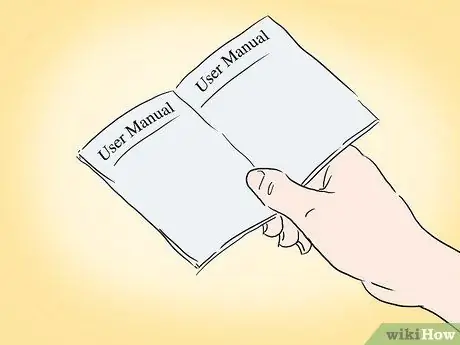
Schritt 1. Entscheiden Sie, wer den Leitfaden verwenden wird
Um ein gutes Benutzerhandbuch zu schreiben, müssen Sie ein Benutzerprofil erstellen, entweder formell, indem Sie ein schriftliches Profil erstellen, oder informell, indem Sie sich die Zeit nehmen, vernünftige Annahmen über Benutzereigenschaften zu treffen. Solche Profile sind nützlich, wenn Sie Teil eines Teams zum Schreiben von Benutzerhandbüchern sind und an dem beabsichtigten Produkt vom Konzept bis zur endgültigen Form arbeiten. Berücksichtigen Sie beim Erstellen eines Benutzerprofils die folgenden Faktoren:
- Der Standort des Benutzers wird der Guide verwenden, zum Beispiel zu Hause, im Büro, an einem entfernten Arbeitsplatz oder im Auto. Dieser Faktor bestimmt nicht nur den Inhalt, sondern auch den Schreibstil, den der Leitfaden annehmen wird.
- Wie der Benutzer den Leitfaden verwenden wird. Wenn sie es selten verwenden oder nur zum Auffinden von Informationen benötigen, ist es am besten, wenn der Leitfaden in Form eines Referenzdokuments erstellt wird. Auf der anderen Seite, wenn der Benutzer es zu Beginn regelmäßig verwendet, sollte der Referenzabschnitt von einem Abschnitt „Erste Schritte“und Anweisungen zu den gängigsten Funktionen des Produkts begleitet werden.
- Wie viel Erfahrung der Benutzer mit dem Produkt oder ähnlichen Artikel hat. Wenn das Produkt neu ist oder sich stark von ähnlichen Produkten unterscheidet, müssen Sie eine Erläuterung der Unterschiede zu anderen und eine Gebrauchsanweisung beifügen. Handelt es sich bei dem Produkt um etwas, das Benutzern oft schwerfällt, wie zum Beispiel eine Computeranwendung, müssen Sie entsprechende Informationen und Details in verständlicher Weise bereitstellen.

Schritt 2. Erstellen Sie einen Leitfaden, der den Bedürfnissen des Benutzers in einer für ihn verständlichen Weise entspricht
Wenn die Benutzer technisch nicht versiert sind, ist es wahrscheinlich am besten, hochtechnische Sprache zu vermeiden und klare und einfache Erklärungen bereitzustellen. Der Text sollte auch so organisiert werden, dass er der Denkweise des Benutzers entspricht. Die Auflistung von Produktmerkmalen nach Funktionen gruppiert ist oft sinnvoller als nach den am häufigsten verwendeten Merkmalen.
Manchmal ist die Verwendung von Fachbegriffen unumgänglich, zum Beispiel für Diagrammanwendungen, die Fibonacci-Charts zusammen mit Tortendiagrammen und den gebräuchlicheren Balkendiagrammen enthalten. In einem solchen Fall wäre es besser, wenn Sie die Begriffe definieren und Informationen bereitstellen, zum Beispiel eine Erklärung, was der Fibonacci-Chart ist und wie er in der Finanzanalyse verwendet wird

Schritt 3. Beschreiben Sie das Problem, das der Benutzer zu lösen versucht, und geben Sie dann eine Lösung für dieses Problem an
Das Anbieten von Funktionen als Lösungen für allgemeine Probleme ist bei der Werbung für ein Produkt in Ordnung, aber sobald ein Kunde das Produkt besitzt, muss er oder sie verstehen, wie es verwendet wird. Identifizieren Sie das Problem, auf das der Benutzer stoßen wird, beschreiben Sie es im Benutzerhandbuch, gefolgt von Anweisungen zur Lösung.
Wenn das Problem komplex ist, zerlegen Sie es in kleinere Teile. Schreiben Sie jeden Abschnitt mit Anweisungen auf, wie Sie ihn lösen oder damit umgehen können, und folgen Sie dann der Reihe nach. Das Aufschlüsseln von Informationen auf diese Weise wird als Clustering- oder Splitting-Methode bezeichnet
Teil 2 von 3: Komponenten des Benutzerhandbuchs
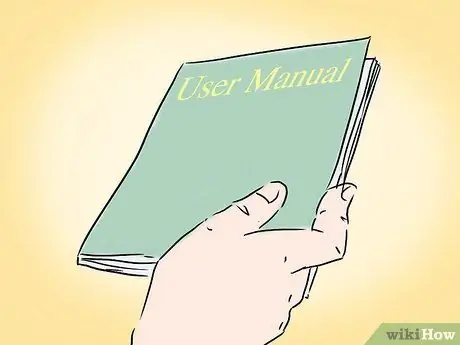
Schritt 1. Erstellen Sie ein geeignetes Deckblatt und eine Titelseite
Sie benötigen ein Deckblatt für jedes Benutzerhandbuch, das mehr als eine Referenzkarte ist, und ein Titelblatt für ein Handbuch, das mehr als ein gefaltetes Blatt Papier enthält (4 Seiten oder mehr).
- Wenn der Leitfaden urheberrechtlich geschützt ist, muss der Copyright-Vermerk auf der Vorder- und Rückseite sowie auf der Titelseite angebracht werden.
- Falls es Bedingungen für die Nutzung des Leitfadens und der damit verbundenen Produkte gibt, fügen Sie diese bitte auf der Innenseite des vorderen Umschlags ein.

Schritt 2. Fügen Sie in der Einleitung einen Verweis auf das zugehörige Dokument ein
Falls mehrere Benutzerhandbücher vorhanden sind, verweisen Sie bitte hier auf ein anderes Dokument, einschließlich der korrekten Versionsnummer. Das Vorwort ist auch ein Ort, um den Abschnitt „So verwenden Sie dieses Handbuch“(sofern vorhanden) zu platzieren.
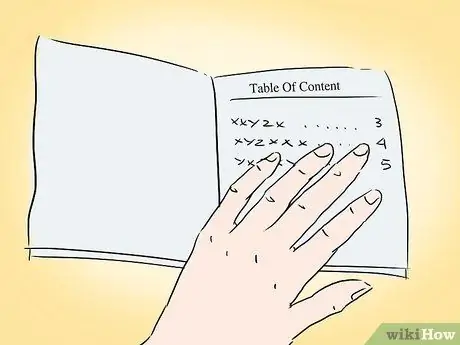
Schritt 3. Fügen Sie ein Inhaltsverzeichnis hinzu, wenn das Handbuch länger als 10 Seiten ist
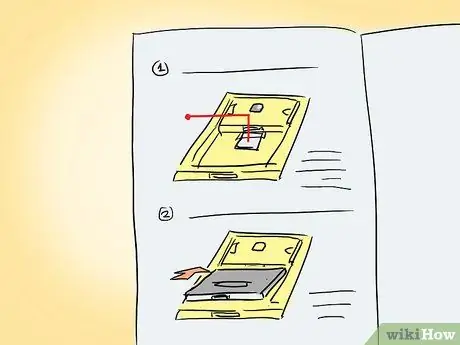
Schritt 4. Platzieren Sie Anweisungen/Verfahren und Referenzmaterialien auf dem Hauptteil des Leitfadens
In den meisten Fällen sollten sowohl das Verfahren als auch das Referenzmaterial jeweils einen eigenen Abschnitt haben. Sie können Benutzern jedoch anweisen, in einem Abschnitt auf bestimmte Inhalte zu verweisen und diese von anderen Abschnitten zu unterscheiden. So findet der Nutzer schnell die gesuchten Informationen.
- Prozeduren sollten in einer konsistenten Struktur in den Anweisungen im Handbuch geschrieben werden. Beginnen Sie mit einem Überblick über die Funktionalität des Produkts und erklären Sie dann, was der Benutzer tun sollte und welche Ergebnisse er erhalten oder sehen wird. Die Schritte sollten nummeriert sein und mit einem Aktionsverb beginnen, so wie die Schritte in jedem Abschnitt dieses Artikels geschrieben sind.
- Das Referenzmaterial kann Checklisten, Tipps zur Fehlerbehebung und häufig gestellte Fragen umfassen. Ein Glossar und ein Index können am Ende des Leitfadens hinzugefügt werden, obwohl am Anfang ein Glossar mit häufig verwendeten Begriffen enthalten sein kann. Der Index kann weggelassen werden, wenn der Leitfaden weniger als 20 Seiten umfasst.
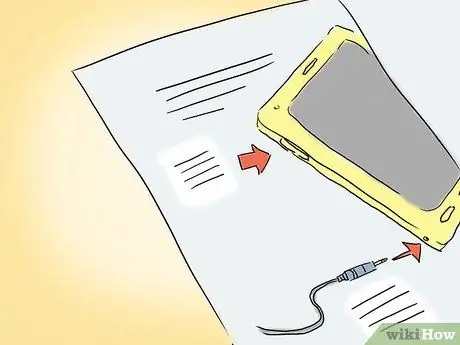
Schritt 5. Verwenden Sie nach Bedarf grafische Bilder zur Unterstützung von Text
Grafische Bilder oder Screenshots können bestimmte Punkte in einer Anleitung besser veranschaulichen als Text, insbesondere bei komplexen Verfahren, bei denen Benutzer eine visuelle Bestätigung benötigen, um sicherzustellen, dass sie die Schritte richtig ausführen. Grafische Zeichnungen können mit Computer-Aided Drafting (CAD) oder Grafikbearbeitungsanwendungen, Digitalkamera- und Fotoverarbeitungsanwendungen erstellt werden. Wenn Sie Screenshots verwenden möchten, verwenden Sie die in Ihren Computer integrierten Screenshot-Funktionen oder ein Grafikprogramm mit Bildschirmaufnahmefunktionen.
- Nachdem Sie ein Grafikbild erstellt haben, speichern Sie es in einem komprimierten Format, damit Sie es in einer Textverarbeitungs- oder Desktop-Publishing-Anwendung verwenden können. Sie müssen auch die Größe des Bildes reduzieren, damit es besser auf die Seite passt, aber dennoch vollständige Details für den Benutzer bereitstellen. (Bei Bedarf können Sie das Originalbild in Abschnitte zuschneiden und die relevanten Abschnitte zusammen mit Begleittext anzeigen).
- Wenn Sie in dem Verfahren mehrere Grafikbilder verwenden, stellen Sie sicher, dass die Bilder in einer einheitlichen Größe erstellt werden, entweder in den gleichen Längen- und Breitenmaßen oder im Verhältnis zur Größe des Originalbilds. Auf diese Weise wird das Bild für Benutzer attraktiver. Das gleiche gilt, wenn Sie Screenshots von einem Computer machen; Stellen Sie sicher, dass der Computer beim Aufnehmen von Bildern das Standardfarbschema anzeigt, andernfalls zeigt der Assistent einen farbigen Screenshot an.
- Während Bildbearbeitungs-Apps wie Photoshop und Paint Shop Pro über gute Bilderfassungsfunktionen verfügen, bieten Programme wie Snagit für die Aufnahme von Screenshots auch die Möglichkeit, Screenshots einfach zu ändern, zu katalogisieren und mit Anmerkungen zu versehen.
Teil 3 von 3: Entwerfen eines benutzerfreundlichen Benutzerhandbuchs

Schritt 1. Wählen Sie einige leicht lesbare Schriftarten
Obwohl ein Computer eine Reihe von Schriftarten unterstützen kann, ist der Zweck der Erstellung eines Benutzerhandbuchs leicht zu lesen. Die Auswahl mehrerer übereinstimmender Schriftarten ist der beste Weg, um dieses Ziel zu erreichen. Schriftarten können in zwei Typen gruppiert werden: Serifen und Sans Serif.
- Serifenschriften haben kleine Zierlinien an den Enden der Hauptlinien, aus denen die Buchstaben bestehen. Zu den Serifenschriften gehören Times New Roman, Baskerville und Book Antiqua. Serifenschriften eignen sich perfekt für die meisten Texte, die in den Größen 10-12 im Hauptteil für Druckanleitungen angezeigt werden.
- Sans-Serif-Schriften enthalten nur die Linien, aus denen die Buchstaben bestehen, ohne Verzierungen. Zu den Schriftarten der Sans-Serif-Gruppe gehören Arial, Calibri und Century Gothic. Sans-Serif-Schriften können für die meisten Textgrößen 8 bis 10 in PDF-Dateien oder Online-Anleitungen verwendet werden. Schriften können jedoch in größeren Größen effektiv verwendet werden, um Überschriften und Überschriften anzuzeigen, und in kleineren Größen eignen sie sich perfekt für Fußnoten und Zahlen in Spalten und Tabellen.
- Im Allgemeinen ist es am besten, eine einfache Schriftart wie Arial oder Times New Roman für Ihren Leitfaden zu wählen, obwohl Sie eine dekorative Schriftart für Zitate oder Titel verwenden können, wenn Sie einen Leitfaden für ein Videospiel schreiben, das in einer Fantasy- oder Science-Fiction-Umgebung spielt. (Bei Zitaten können Sie oft eine einfache Schriftart verwenden und das vollständige Zitat kursiv darstellen).
- Nachdem Sie sich für die zu verwendenden Schriftarten entschieden haben, erstellen Sie Beispielseiten, um zu überprüfen, ob sie auf dem Papier gut aussehen. Sie sollten diese Musterseite auch der Person zeigen, die für die Genehmigung zur Anzeige des Leitfadens verantwortlich ist, bevor Sie mit dem Schreiben fortfahren.

Schritt 2. Denken Sie über das Layout nach
Nachdem Sie eine Schriftart für den Leitfaden ausgewählt haben, müssen Sie entscheiden, wie der Inhalt oben auf der Seite strukturiert werden soll.
- Im Allgemeinen sollten Sie den Dokumenttitel oder Kapiteltitel wahrscheinlich in der Kopf- oder Fußzeile platzieren, indem Sie vielleicht die Leitüberschriften links auf der Seite und die Kapitelüberschriften rechts auf der Seite verwenden. Sie müssen die Seitenzahl in der Kopf- oder Fußzeile platzieren, entweder außen (Kopf- oder Fußzeile) oder zentriert (nur in Fußzeile). Möglicherweise müssen Sie auch die erste Seite jedes Abschnitts oder Kapitels von anderen Seiten unterscheiden, indem Sie die Seitenzahl in der Mitte der Fußzeile und die nächste Seite in der äußeren Ecke der Kopfzeile platzieren.
- Möglicherweise müssen Sie den eingefügten Text in ein farbiges Feld oder ein Blockfeld einfügen, um ihn vom Rest des Textes zu unterscheiden. Stellen Sie sicher, dass Sie eine Farbe oder eine Blockierungsstufe auswählen, damit der Text nicht schwer lesbar ist.
- Lassen Sie an allen Seiten einen ziemlich breiten Rand, mit zusätzlichem Platz an den Kanten, die gebunden werden sollen.
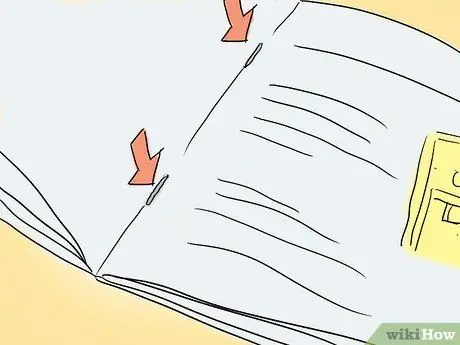
Schritt 3. Berücksichtigen Sie die Art des Datenträgers für das Benutzerhandbuch
Wenn die Anleitung länger als 4 Seiten ist, müssen die Seiten auf eine bestimmte Weise gebunden werden. Obwohl interne Dokumente mit einem Hefter in der Ecke der Seite geheftet werden können, wird das mit dem Produkt gelieferte externe Benutzerhandbuch normalerweise mit einer der folgenden 3 Methoden geheftet:
- Die seitliche Heftmethode (mit einem Hefter an den Seiten der Seite festgeklemmt) für Führungen, die auf 21 x 27,5 cm, 21 x 35 cm oder 27,5 x 42,5 cm gefaltetem Papier gedruckt werden. Die meisten preiswerten Ratgeber von 48 Seiten oder weniger werden auf diese Weise gebunden.
- Die Sattelheftung (am Seitenrand genäht) wird häufiger für Referenzhandbücher von Drittanbietern verwendet als für Leitfäden, die anderen Produkten als Autos beiliegen, obwohl einige längere Leitfäden auf diese Weise gebunden sind. (Der Paint Shop Pro Guide enthielt ursprünglich eine Sattelheftungsanleitung, während er noch von JASC Software produziert wurde).
- Die Spiralbindung eignet sich am besten für Führungen, die in raueren Umgebungen wie im Freien verwendet werden (in diesem Fall sind die Seitenheftung und die Rückstichheftung nicht stark genug, um ein Verrutschen der Seiten zu verursachen). Einige spiralgebundene Führungen haben möglicherweise auch Seiten, die mit Kunststoff laminiert sind, um zu verhindern, dass sie bei Nässe oder Schlamm beschädigt werden.
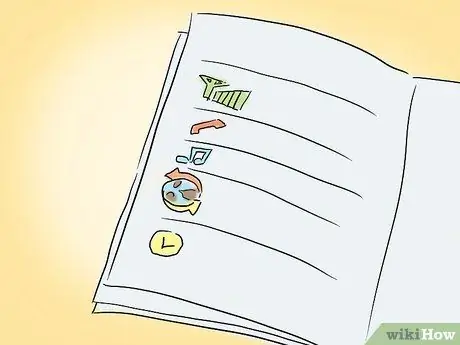
Schritt 4. Erstellen Sie ein Vorlagendokument zur Anleitung
Viele Textverarbeitungs- und Desktop-Publishing-Anwendungen bieten die Möglichkeit, Vorlagendokumente für Benutzerhandbücher zu erstellen. Während der Eingabe wird der Text automatisch mit der Schriftart angezeigt, die Sie für den Teil des Assistenten ausgewählt haben, an dem Sie gerade arbeiten. (Eigentlich wurde dieser Artikel ursprünglich mit einer Microsoft Word-Vorlage geschrieben). Die meisten dieser Programme enthalten auch einen Standardsatz von Vorlagen, die Sie nach Bedarf ändern können, damit Sie keine eigenen Vorlagen erstellen müssen.






